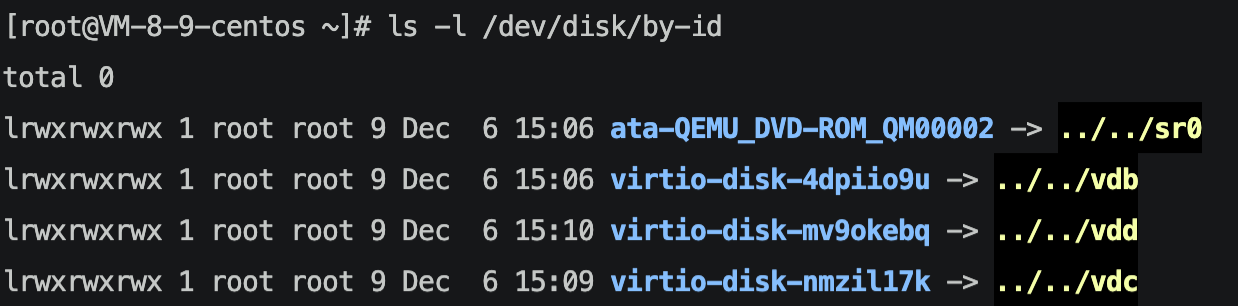操作场景
您可以对作为数据盘的云硬盘进行扩容,以增加存储空间,同时不失去云硬盘上原有的数据。
注意:
1. 已初始化的云硬盘扩容完成后,还需扩展分区及文件系统。您可将扩容部分的容量划分至已有分区内,或者将扩容部分的容量格式化成独立的新分区。
2. MBR 格式分区支持的磁盘最大容量为2TB。如果您的硬盘分区为 MBR 格式,且需要扩容到超过2TB时,建议您重新创建并挂载一块数据盘,使用 GPT 分区方式后将数据拷贝至新盘中。
扩容数据盘
当扩容类型为数据盘的云硬盘时,您可通过以下2种方式进行扩容。
注意:
若您的轻量应用服务器上已挂载了多块容量及类型均相同的云硬盘,则可参见 区分数据盘 操作进行区分。选定需扩容的数据盘后,再通过以下方式进行扩容。
1. 登录轻量应用服务器控制台,选择左侧导航栏中的云硬盘。
2. 在云硬盘页面上方选择地域,并单击云硬盘所在行右侧的更多 > 扩容。如下图所示:
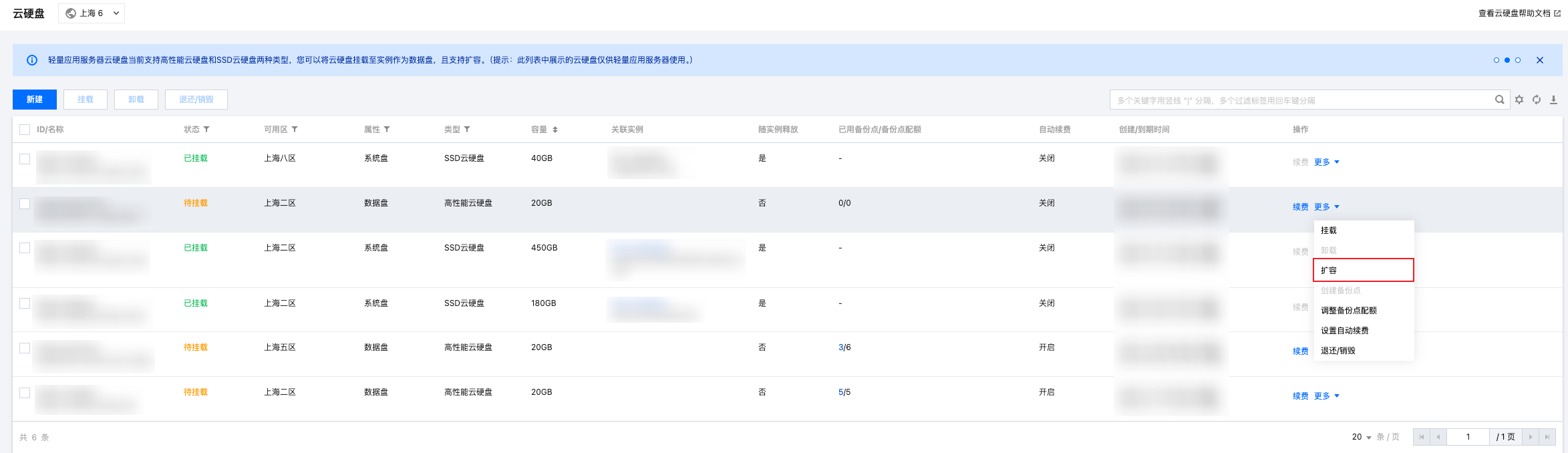
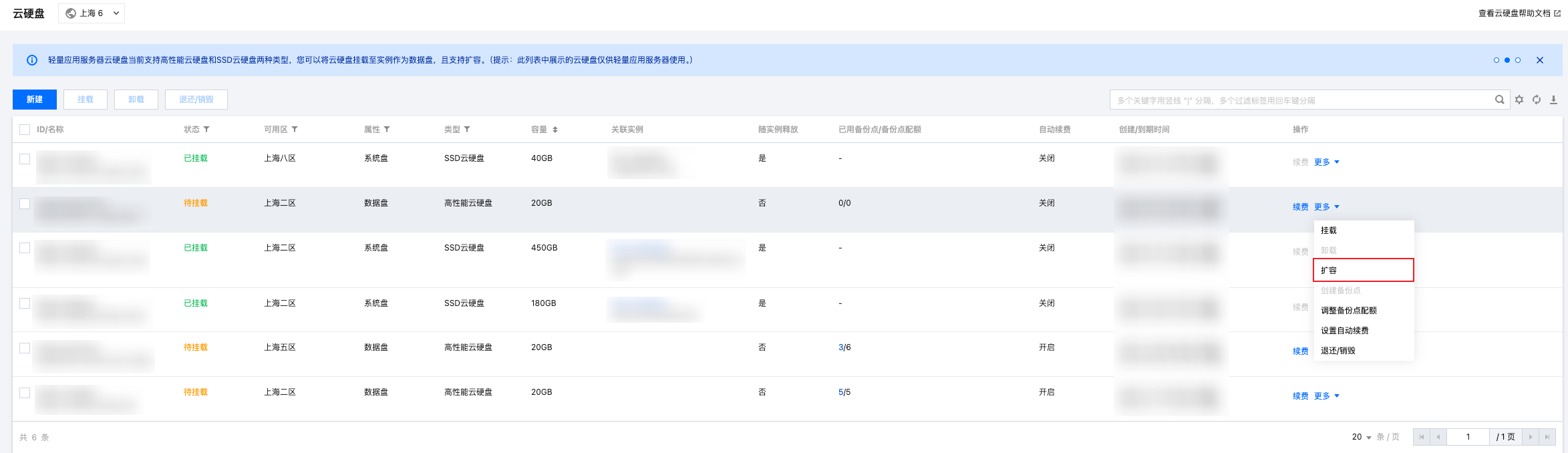
3. 在弹出的云硬盘扩容弹窗中,确认需要扩容的云硬盘,并设置目标容量,如下图所示:
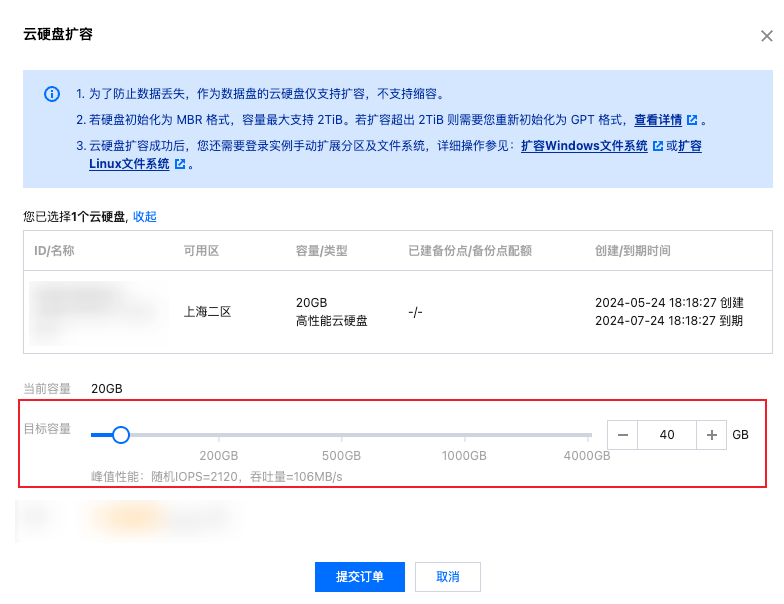
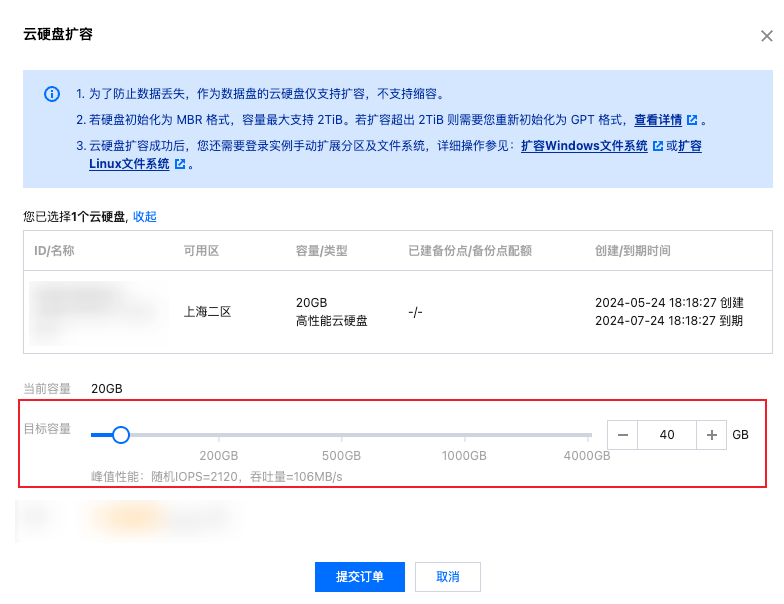
4. 设置完成后,单击提交订单,支付成功后,即可完成扩容。
5. 根据目标云服务的操作系统类型,您需要 数据盘扩展分区及文件系统(Windows)或 数据盘扩展分区及文件系统(Linux)将扩容部分的容量划分至已有分区内,或者将扩容部分的容量格式化成独立的新分区。
1. 登录 轻量应用服务器控制台,选择并进入实例详情页。
2. 选择云硬盘页签,并单击云硬盘所在行右侧的更多 > 扩容。如下图所示: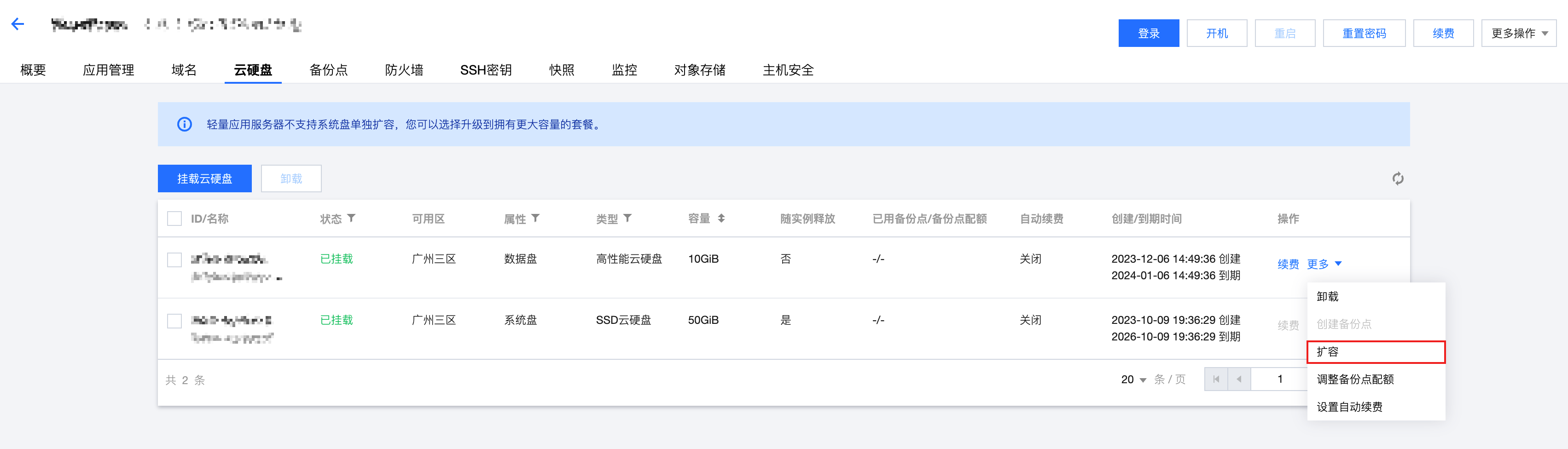
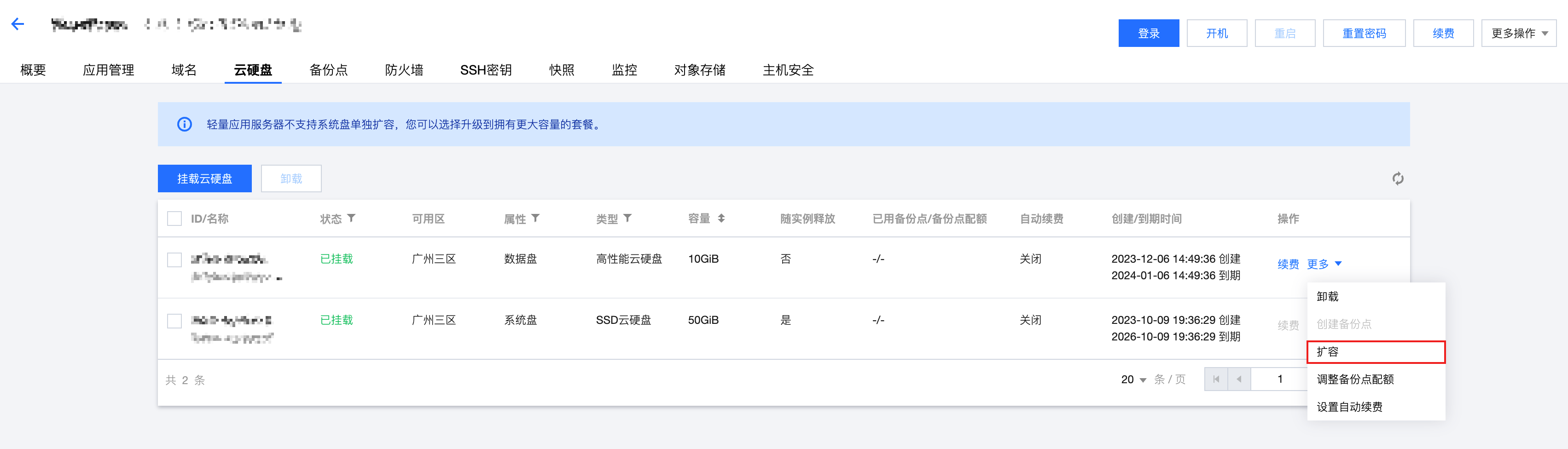
3. 在弹出的云硬盘扩容弹窗中,确认需要扩容的云硬盘,并设置目标容量,如下图所示: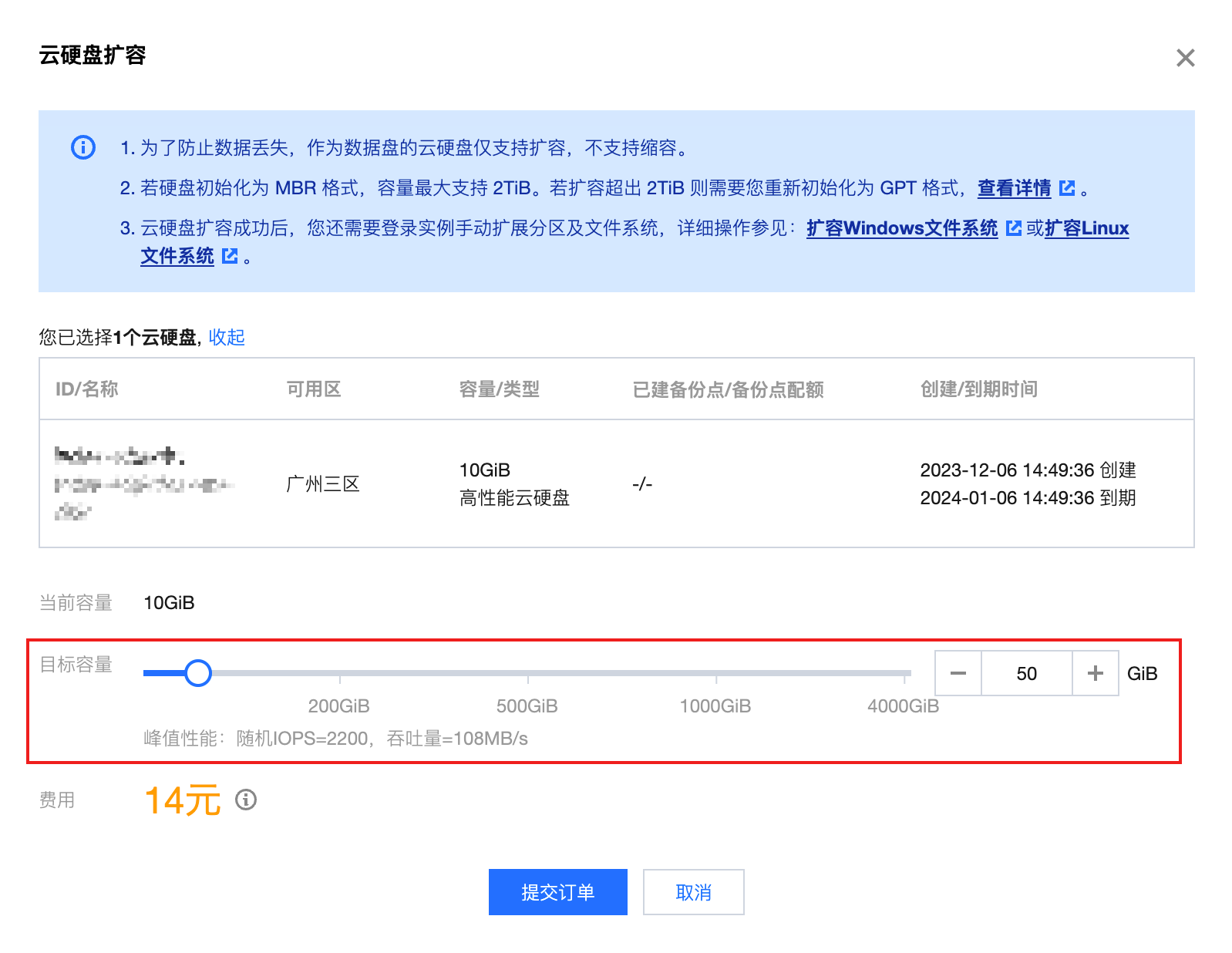
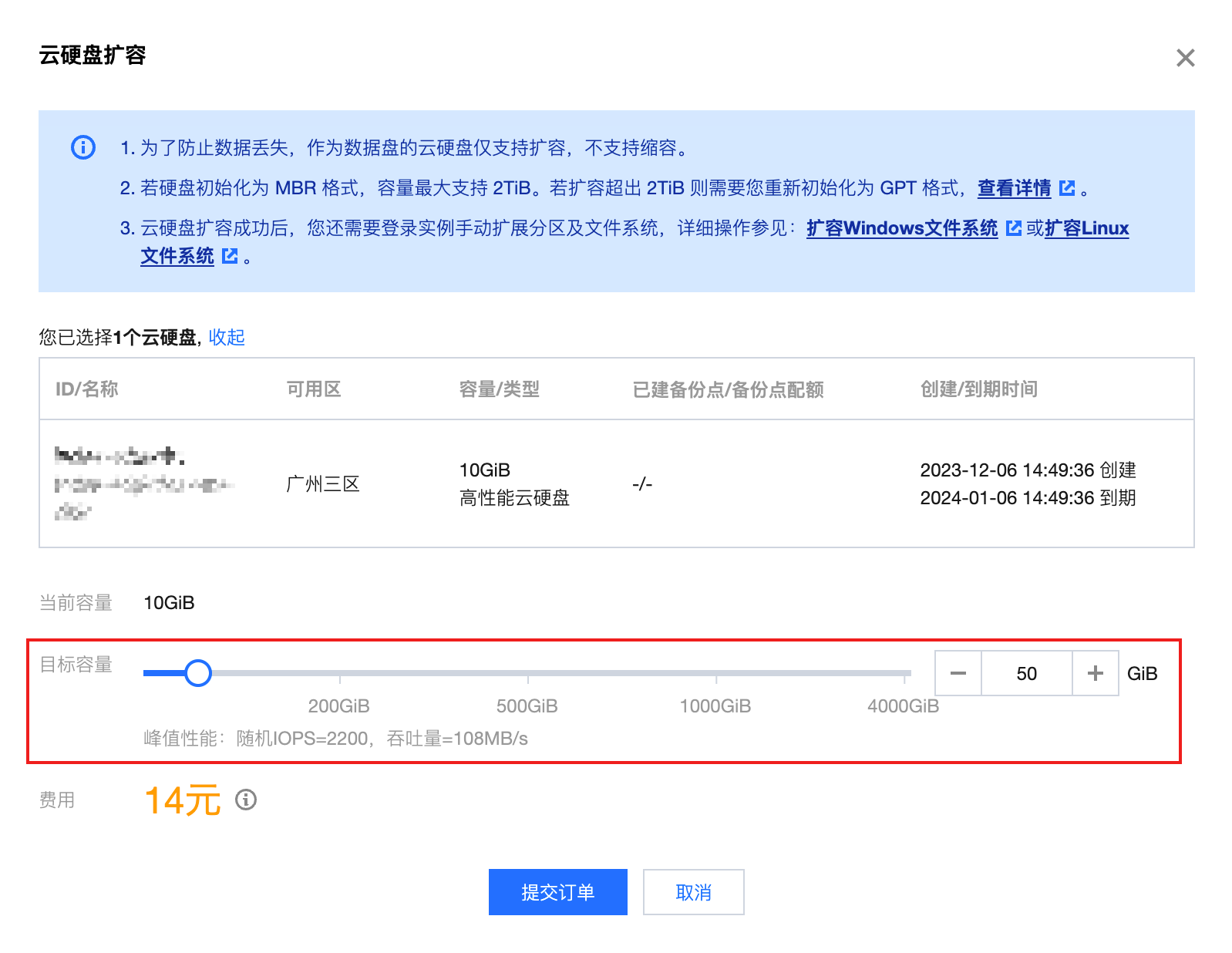
4. 设置完成后,单击提交订单,支付成功后,即可完成扩容。
5. 根据目标云服务的操作系统类型,您需要 数据盘扩展分区及文件系统(Windows)或 数据盘扩展分区及文件系统(Linux)将扩容部分的容量划分至已有分区内,或者将扩容部分的容量格式化成独立的新分区。
相关操作
区分数据盘
您可根据轻量应用服务器实际使用的操作系统,选择查看方式:
1. 登录 Windows 实例。
2. 右键单击 

3. 在运行窗口中,输入
cmd 并按 Enter。4. 执行以下命令,查看云硬盘与设备名之间的对应关系。
wmic diskdrive get caption,deviceid,serialnumber
返回结果如下图所示:


或执行以下命令:
wmic path win32_physicalmedia get SerialNumber,Tag
返回结果如下图所示:
查看实例 cloudinit 配置
您可根据轻量应用服务器实际使用的操作系统,选择查看方式:
是,则无需进行其他操作。如下图所示:
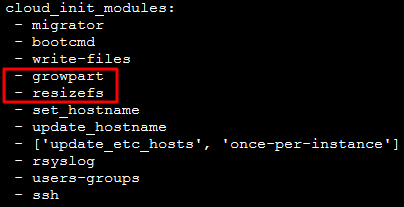
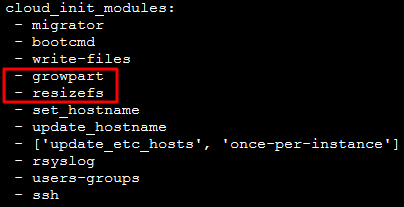
growpart:扩展分区大小到磁盘大小。
resizefs:扩展调整
/分区文件系统到分区大小。否,则需根据目标云服务的操作系统类型,手动扩文件系统及分区。您需要执行 数据盘扩展分区及文件系统(Linux),将扩容部分的容量划分至已有分区内或将扩容部分的容量格式化为新的独立分区。
完成扩容
操作后,请 登录 Windows 实例 确认 C:\\Program Files\\Cloudbase Solutions\\Cloudbase-Init\\conf\\cloudbase-init.conf 中的 plugin 是否包含 ExtendVolumesPlugin 配置项。是,如果
cloudbase-init 配置文件 cloudbase-init.conf 中包含了 ExtendVolumesPlugin 配置项,需要重启机器 cloudbase-init 才会自动扩展卷把 C 分区后面的空白空间加到 C 分区,并且需要 C 分区和空白空间之间无其他分区干扰。如果 C 分区和空白空间之间无其他分区、且不想重启,或者有第三方安全软件拦截 cloudbase-init 使之不能完成 extend volume,您需要手动执行如下 powershell 命令。$DiskOps="@select disk 0select volume cextendexit@"$DiskOps | diskpart.exe | Out-Null
否,则需根据目标云服务的操作系统类型,手动扩文件系统及分区。您需要执行 数据盘扩展分区及文件系统(Windows),将扩容部分的容量划分至已有分区内或将扩容部分的容量格式化为新的独立分区。